如何修改excel图表数轴上的数字范围
来源:网络收集 点击: 时间:2024-05-29【导读】:
如何修改excel图表数轴上的数字范围,具体如下品牌型号:联想小新系统版本:Windows10软件版本:excel1.0.2方法/步骤1/10分步阅读 2/10
2/10 3/10
3/10 4/10
4/10 5/10
5/10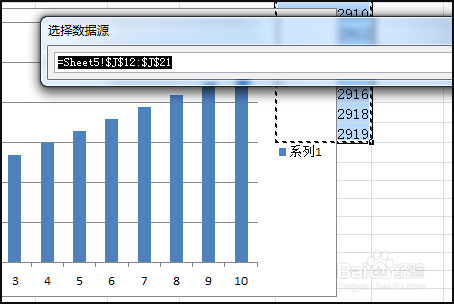 6/10
6/10 7/10
7/10 8/10
8/10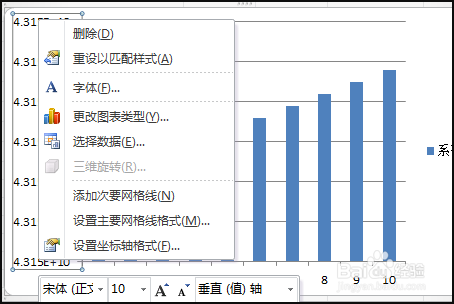 9/10
9/10 10/10
10/10
首先双击打开需要编辑的Excel表格,切换到“插入”的设置菜单栏中。
 2/10
2/10接下来需要点击想要的图表。
 3/10
3/10接下来需要在新建的图表中,鼠标右键单击,选择“选择数据”设置选项,
 4/10
4/10接下来在新的界面中,点击下图中右上角的选项按钮。
 5/10
5/10接下来需要点击选择需要制作图表的数据源,之后回车确定。
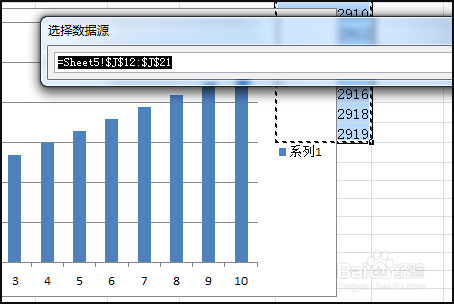 6/10
6/10若作出的图不符合要求,点击切换行/列。
 7/10
7/10编辑系列的名称。并以步骤4、5的方法选择水平轴的标签。点击确认。
 8/10
8/10接下来鼠标左键单击坐标轴,右键单击选择打开菜单栏中的“设置坐标轴格式”设置选项。
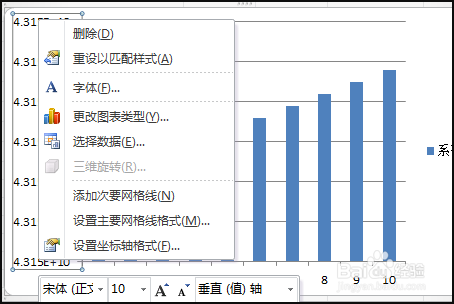 9/10
9/10接下来选择“固定”,输入想要的数值,回车确定。
 10/10
10/10这样就作出目标图形了。

版权声明:
1、本文系转载,版权归原作者所有,旨在传递信息,不代表看本站的观点和立场。
2、本站仅提供信息发布平台,不承担相关法律责任。
3、若侵犯您的版权或隐私,请联系本站管理员删除。
4、文章链接:http://www.1haoku.cn/art_855293.html
上一篇:小米13怎么开启消息提醒
下一篇:别人拿了你的手机不还怎么办
 订阅
订阅